Verwalten von physischem Exemplar-Bestand unter Verwendung von Regalberichten
Um physischen Exemplar-Bestand unter Verwendung von Regalberichten zu verwalten, müssen Sie eine der folgenden Rollen innehaben:
- Bestands-Manager
- Physischer Bestands-Mitarbeiter
- Benutzungsservice-Manager
Der Regalbericht beintet Ihnen einen effizienten Prozess für die Verwaltung des Bibliotheksbestandes. Durch Verwendung der Funktion Regalbericht können Sie physischen Bestand verwalten, um zu sehen, ob Exemplare an Ihrem Standort, falsch eingeordnet oder fehlend sind.
Sie können eine Excel- oder eine .txt-Datei verwenden, die Strichcodes enthält, und diese Informationen mit den Informationen der Alma-Datenbank vergleichen, um die Exemplare zu identifizieren, die falsch eingeordnet sind oder im Bestand fehlen. Spezifizieren Sie die folgenden Kriterien, um die Datensätze in Alma zu kennzeichnen, die Sie mit der Excel- oder .txt-Datei vergleichen wollen.
- Bibliothek
- Standort
- Alma-Bestandsbereich (nach Signatur) oder Alma-Bestandsset (nach Setname)
Das Werkzeug Regalbericht führt den Prozess Regalbericht aus, der einen Bericht mit den folgenden Informationen bietet, um zu kennzeichnen, wo es in Ihrem physischen Bestand Probleme gibt:
- Anzahl der Exemplare am Standort - Exemplare in der Eingabedatei mit dem Status Am Standort.
- Anzahl bekannter Exemplare, die nicht am Standort sind - Exemplare, die nicht in der Eingabedatei waren mit Status Nicht am Standort.
- Anzahl der Exemplare im Regal, die in der Datenbank aber nicht als Am Standort markiert sind - Exemplare, die in der Eingabedatei waren, jedoch den Status Nicht am Standort haben.
- Anzahl der fehlenden Exemplare, die in der Datenbank mit Am Standort markiert sind - Exemplare, die nicht in der Eingabedatei waren, jedoch den Status Nicht am Standorthaben.
- Anzahl der Exemplare im Regal, die sich außerhalb des spezifizierten Bereichs oder des spezifizierten Sets befinden - Exemplare mit einem Strichcode in der Eingabedatei, die mit einem Exemplar im Bestand übereinstimmen, wobei sich das Exemplar aber nicht im Bereich oder Set befindet.
- Anzahl der Strichcodes ohne übereinstimmendem Exemplar in der Datenbank - Exemplare mit einem Strichcode in der Eingabedatei, die mit keinen Exemplaren im Bestand übereinstimmen.
Von den Berichtsergebnissen können Sie auf ein stabiles Set an Optionen zugreifen, um Ihren Bestand zu verwalten. Sie können die im Bericht markierten Exemplare in einer Vorschau ansehen (auf der Seite Ergebnisse der Bestandssuche), ein spezifisches Set der im Bericht markierten Exemplare erstellen oder eine Liste der Strichcodes herunterladen (für Exemplare ohne Übereinstimmung).
Für weiter Informationen zum Regalbericht für die Verwaltung von physischem Exemplar-Bestand siehe das Video Regalbericht für die Verwaltung von physischem Exemplar-Bestand (4:37 Min.).
Um einen Regalbericht-Prozess zu übermitteln:
Sehen Sie den Vorgang unten zur Gänze durch, um die Voraussetzungen zu verstehen, die vor der Übermittlung eines Regalbericht-Prozesses vorliegen müssen.
- Erstellen Sie die Excel- oder .txt-Datei, die vom Regalbericht-Prozess verwendet werden soll (beispielsweise durch Verwenden eines Handscanners. Die Datei muss die Strichcodes der Exemplare enthalten, die Sie im Alma-Bestand überprüfen wollen.
- Öffnen Sie die Seite Regalbericht (Ressourcen> Bestand verwalten > Regalbericht).
- Kennzeichnen Sie im Abschnitt Bestand die Art des Regalbericht, den Sie ausführen wollen, indem Sie Bereichoder Set für den Parameter Bestandsdefinition auswählen.
- Sie müssen für beide Regalbericht-Prozesse, Bereich und Set, die Informationen zu Bibliothek und Standort für den Regalbestand eingeben, den Sie überprüfen wollen. Die in Alma definierten Informationen zu Bibliothek und Standort werden in Dropdown-Listen bereitgestellt, aus denen Sie die Informationen auswählen können.
Wenn das Exemplar gescannt wird, sich aber an einem vorübergehenden Standort befindet, erscheint er im Regal, ist aber nicht Teil des Bereichs/Sets.
- Wenn Sie einen Regalbericht-Prozess Bereich übermitteln, geben Sie die folgenden zusätzlichen Kriterien ein:
- Signaturtyp – Der Signaturtyp, wie etwa Library of Congress - Klassifizierung oder Dewey Dezimalklassifizierung.
- Von Signatur – Die erste Signatur im Signaturbereich des Alma-Bestandes, der mit den Strichcodes in der Excel- oder .txt-Datei verglichen werden soll (gekennzeichnet auf Basis von „beginnt mit“).
-
Bis Signatur – Die letzte Signatur im Signaturbereich, der mit den Strichcodes in der Excel- oder .txt-Datei verglichen werden soll (gekennzeichnet auf Basis von „beginnt mit“).
Ein Beispiel für den Signaturbereich: von N7445.B53 bis N7445.B60.
- Setname – Das Set der Exemplare. Wenn das Set ein Exemplar in einer Bibliothek oder an einem Standort enthält, der im Prozessfilter ausgewählt wurde, werden diese Exemplare ignoriert. Wenn beispielsweise das Set ein Exemplar am Standort Rechtsbibliothek und Stapel hat und der Filter für den Standort Rechtsbibliothek und Referenz ausgewählt wurde, wird das Exemplar im Set vom Standort Rechtsbibliothek und Stapel ignoriert und im Bericht nicht verwendet.
- Spezifizieren Sie im Abschnitt Datei auswählen die Excel- oder .txt-Datei, die vom Regalbericht-Prozess verwendet werden soll. Das ist die Datei, die Sie zuvor erstellt haben (möglicherweise unter Verwendung eines Handscanners). Sie enthält die Strichcodes, die Sie im Alma-Bestand überprüfen wollen und die Sie entweder durch einen Signaturbereich oder ein Set gekennzeichnet haben, den/das Sie im Abschnitt Bestand oben spezifiziert haben.
Das Format der Excel- oder .txt-Datei sollte ein Strichcode pro Zeile sein, wobei die erste Zeile die Überschrift "Strichcode " hat. Siehe das Beispiel unten.
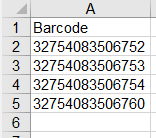
- Klicken Sie auf Absenden. Ein Regalbericht-Prozess wird in die Warteliste zur Bearbeitung gesetzt.
Siehe den Vorgang Um die Ergebnisse eines Regalbericht-Prozesses zu überprüfen unten für weitere Informationen zum Prozess Regalbericht.
Um die Ergebnisse eines Regalbericht-Prozesses zu überprüfen:
- Öffnen Sie die Seite Prozesse überwachen (Admin > Prozess und Sets verwalten > Prozesse verwalten).
- Wenn Ihr Regalbericht-Prozess beendet ist, klicken Sie auf die Registerkarte Historie.
- Wählen Sie Bericht aus den Zeilen-Aktionen für den Regalbericht-Prozess, den Sie überprüfen wollen. Die Seite Prozessbericht zeigt Details, die in den folgenden Abschnitten organisiert sind:
- Kopfzeilen-Informationen, die die Verarbeitungsdetails des Prozesses zeigen, wie etwa Prozess-ID, Beginn und Ende der Verarbeitungszeit usw.
- Prozesskriterien, die Sie in der Regalbericht-Anfrage spezifiziert haben
- Analyse-Ergebnisse des Vergleichs zwischen dem Alma-Bestand und der Datei mit Strichcodes, die Sie in der Regalbericht-Anfrage spezifiziert haben
-
Erweitern Sie den Abschnitt Analyse, um die folgenden Ergebnisdetails anzusehen.
- Vorhandene Exemplare
- Fehlende Exemplare, die als vorhanden markiert sind
- Exemplare, die als im Regal markiert, aber nicht vorhanden sind
- Exemplare, die als nicht vorhanden bekannt sind
- Exemplar im Regal, aber außerhalb der Reichweite / des Sets - Dies zeigt an, dass sich das Exemplar im Regal, aber nicht im richtigen Regal befindet.
- Strichcodes ohne übereinstimmendem Exemplar
- Wählen Sie für die Zeilen 1 bis 5 im Abschnitt Analyse Exemplar-Vorschau aus den Zeilen-Aktionen, um die ersten 50 Ergebnisse auf der Seite Ergebnisse der Bestandssuche anzuzeigen, oder wählen Sie Spezifisches Set erstellen aus den Zeilen-Aktionen, um ein Set (aller Ergebnisse) zu erstellen, das Sie für die weitere Verarbeitung verwenden können. Für Zeile 6 wählen Sie Liste herunterladen, um eine Excel- oder .txt-Datei zu erstellen (durch Ihre Auswahl in der Regalbericht-Anfrage festgelegt), um die weitere Verarbeitung mit den Strichcodes durchzuführen, die keine übereinstimmenden Exemplare hatten.

